そんな疑問を、お持ちではありませんか。最大10人でプレーできる人狼ゲーム「Among Us(アマングアス)」。PC版のほかiOSやAndroid版、そしてNintendo SwitchやPS4/5やXboxでもリリースされており、世界的に人気を誇るゲームです。
Among US内でのユーザー同士の会話はテキストチャットのみで行われますが、Discordを導入すればボイスチャットも使えるようになり、ゲームがより一層盛り上がります。
この記事では、Among USでボイスチャットする方法について、詳しく解説します。さらに、ボイチャを面白くする裏技やおすすめのDiscordサーバーも紹介するので、ぜひ最後までご覧ください。

Part 1. Among Usの緊急会議でチャットする方法
Among USの緊急会議とは、インポスターを特定して船外に追い出すためのミーティングです。緊急会議はクルーの死体を発見したり、何らかの要素で緊急ボタンが押されたりした場合に開かれます。
カフェテリアで開催される会議では投票が行われ、多数決で選ばれたクルーはインポスターかどうかは関係なく、宇宙空間に追放されてしまうのです。
チームメンバーと報告したい時、緊急会議を開きチャットするのは1つの方法です。ただし、テキストチャットのみで行われ、ボイスチャットには対応していません。
▼ 死体を発見した時に緊急会議を行う手順
ステップ 1.発見した死体に近づきます。
ステップ 2.画面右端に表示された「REPORT」ボタンをタップします。
▼ 緊急ボタンを押して緊急会議を行う手順
ステップ 1.エリア内に設置されている「緊急ボタン」に近づきます。
ステップ 2.画面右端に表示された「USE」ボタンをタップします。
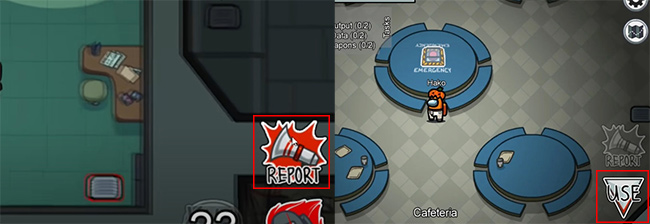
これで、緊急会議を開くことができます。なお、緊急ボタンには使用上限があり、部屋ごとに設定値は異なりますので注意しましょう。
Part 2. ディスコードと連携してAmong Usでボイスチャットする方法
テキストチャットしか用意されていないAmong USですが、ゲーマー専用のコミュニケーションツール「Discord(ディスコード)」を導入すると、ボイスチャットが可能になります。
ディスコードはPC・スマホに対応しますので、端末を用意すると、Switchでアマングアスを遊ぶ時でもボイチャできます。以下の説明に従ってDiscordのボイスチャット機能を利用してコミュニケーションを円滑化し、より一層ゲームを楽しみましょう。
▼ Discordと連携してAmong Usでボイスチャットする手順
ステップ 1.PCやスマホでディスコード公式配布サイトへそれぞれアクセスし、Discordをインストールします。
→ iOS版:App Store/Android版:Google Play/Windows版:https://discord.com/
ステップ 2.Among USのタイトル画面にある「設定(歯車アイコン)」を選択します。
ステップ 3.「データ」>「Discordのアイコン」の順にタップすると、Discordの画面に移動します。
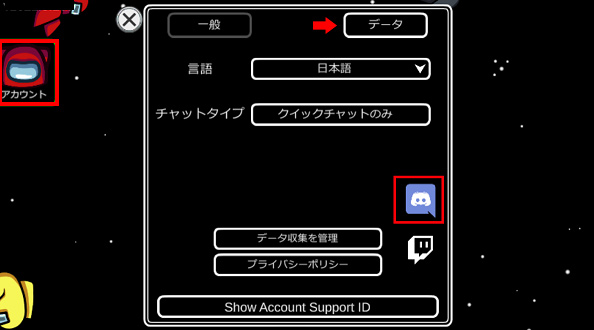
ステップ 4.Discordの画面にて「認証」を選択すると、Among USとDiscordが連携します。
ステップ 5.Among USで、新規に部屋を作成します。
ステップ 6.Discord上で招待したいフレンドを選択すると、メッセージ送信欄の「+」に緑の印が付きます。
ステップ 7.「+」>「”ユーザー名”をAmong Usのプレイに招待する」の順に選択します。
ステップ 8.移動先の画面で「招待を送信」をクリックします。
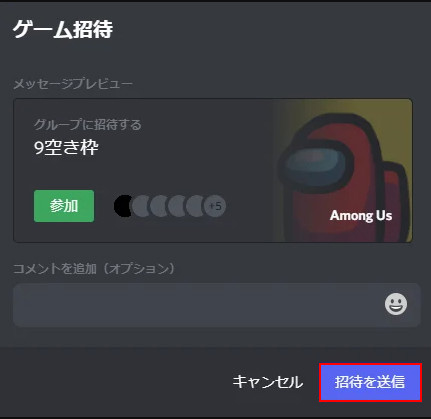
これでDiscordが連携し、Among US上でボイスチャットの利用が可能になります。
ただし、Among USとDiscordそれぞれにログインしていない場合は、うまく連携できません。これは要注意です。また、Among USをプレイしているデバイスにDiscordを導入してボイスチャットすると、ミュートの操作などが煩わしくなるため、別に通話用の端末を用意しておくことをおすすめします。
Part 3. Among Usのボイスチャットを面白くするツール ― MagicMic
Among usでチームメンバーとボイスチャットしたいですが、プライバシー漏洩を心配して真実の声を隠したい方もいますね。または、可愛い声を出してボイチャの雰囲気を盛り上げたくありませんか?そんな時、シマリスなどの声に変えるボイスチャージャー「iMyFone MagicMic(マジックマイク)」を使用すれば完璧にあなたのニーズに応します!
このソフトはWindows、Mac、Android、iOSに対応して、使い方は簡単です。Discordに繋げると、リアルタイムに声を変えてボイチャできます。他の機能は以下となります。
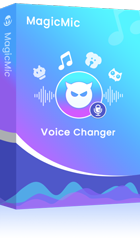
DiscordでMagicMicを使用する手順
この動画マニュアルで機能と使い方を確認しましょう⇩
ステップ 1.上記のボタンをクリックしてソフトをパソコンにダウンロードして起動したら、実際のお使いのマイクとヘッドフォンを選択します。

ステップ 2.Discordを起動して、一番下にある「設定」>「音声・ビデオ」の順に選択します。
ステップ 3.「入力デバイス」項目にて、Windowsなら「マイク(Voice Changer Virtual Audio Device)」、Macなら「BlackHole 2ch」を指定します。
ステップ 4.「入力感度を自動調整します」をオフにして、マイクで話しながら直下の「感度設定」を動かして、緑色になるように調整します。
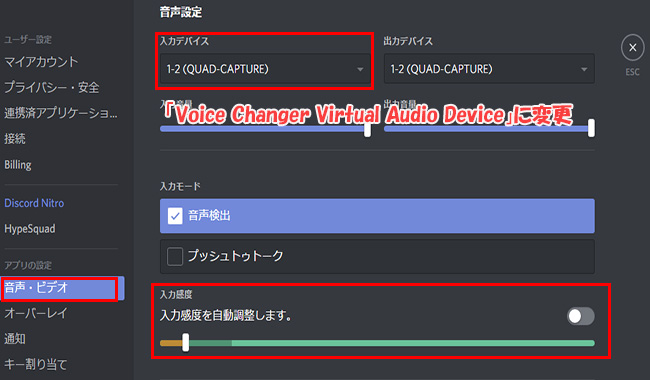
ステップ 5.MagicMicに戻って、画面左側の「ボイスボックス」から好きな音声フィルターを選定します。

これで、DiscordとMagicMicボイスチェンジャーを接続する設定が完了し、マイクに向かって話すとリアルタイムで声が変換されるようになります。早速、豊富な音声フィルターを選択して、ボイスチャットを試してみましょう。
Part 4. Among Us向けのDiscordサーバーをおすすめ
ディスコードでサーバーを加入すると、ゲーム同士と楽にオープンチャットをすることができます。ここからは、Among US向けの人気Discordサーバーを4つも合わせて紹介していきます。
① Gutopia(ぐーとぴあ)
メンバー数が700名を突破した、人気のサーバーです。25歳以上の人のみが参加でき、不定期でオンライン飲み会が開催されるなどメンバー同士がとても仲がいい点が特徴となります。Among USだけに限らず、ゲーム友だちを作るのに最適のサーバーでしょう。
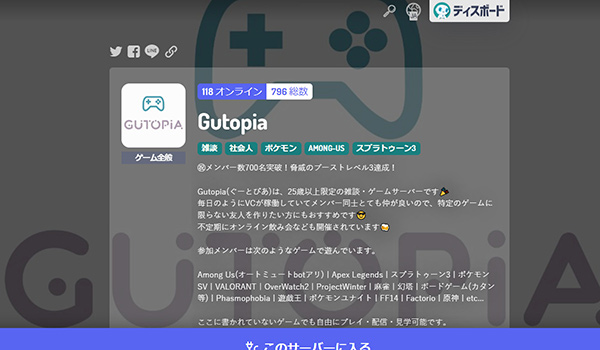
② Over30でAmongUs!&ライト
参加資格が「30歳以上」に制限されているサーバーです。600名以上が参加していますので、きっと気の合う仲間を作れるでしょう。若い人のノリにがちょっと苦手な人に、おすすめのサーバーです。
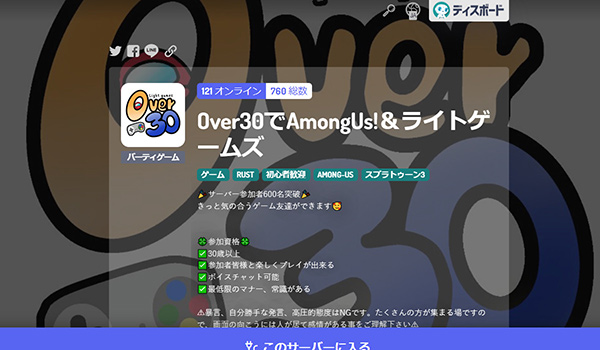
③ 大人のゲーム社交場
PC専用MODを利用して遊ぶ、24歳以上限定のサーバーです。毎日21時30分から開催されており、女性のユーザーも多いことから議論は落ち着いた雰囲気。夜に落ち着いて遊びたい人に、おすすめでしょう。
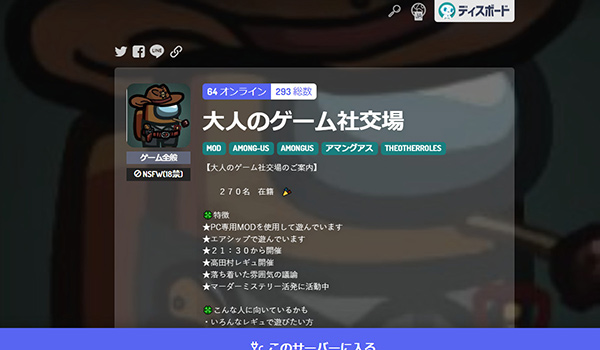
④ AmongUs(JP)
サーバー参加者数25,000人を誇る、日本最大級のDiscordコミュニティです。日本人専用で初心者用ロビーもあり、初心者でも安心して利用できます。まずはこちらに参加して、ボイスチャットに慣れるといいでしょう。
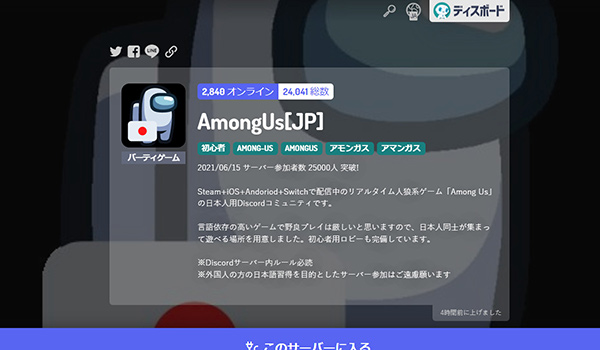
最後に
今回は、アマングアスでボイスチャットする方法について解説しました。いかかでしょうか?
世界的人気を誇る人狼ゲーム「Among US」では、Discordと連携すればボイスチャットが使えるようになります。さらに、ディスコードでサーバーに参加すれば、ゲーム同士と一緒に楽しい時間を過ごすことができますね。
また、そのままボイスチャットを楽しむのもいいですが、おすすめのリアルタイムボイスチェンジャーを利用すれば、会話がさらに盛り上がるでしょう。ぜひ一度ここで入手して、自分の声を変えたり面白い効果音を再生したりしましょう!







